Widżet zegara dla systemu Windows: wszystko, co musisz wiedzieć
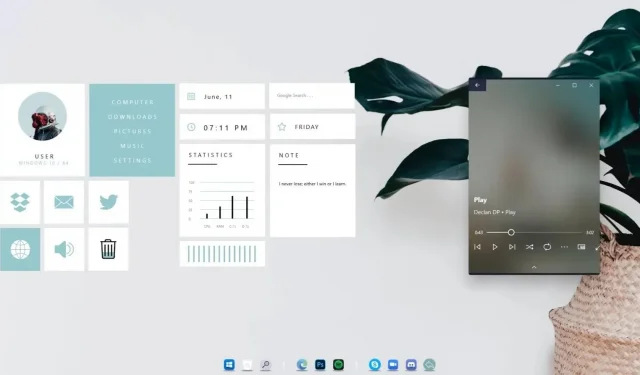
Wszyscy możemy się zgodzić, że im bardziej przystępny temat, tym łatwiejsze staje się nasze życie. A system Windows zapewnił nam ten poziom komfortu dzięki gadżetom pulpitu systemu Windows. Ale to szczęście było krótkotrwałe, ponieważ zostało przerwane po Windows 8.
Ale nie zniechęcaj się, ponieważ ten artykuł zawiera wszystko, co musisz wiedzieć o przywracaniu widżetów na pulpit systemu Windows 11 . Czytaj dalej aby się dowiedzieć! Dla tych z Was, którzy nie są zaznajomieni z gadżetami na pulpicie, są to przydatne widżety, które znacznie poprawiają wrażenia użytkownika.
Nazywano je również paskiem bocznym systemu Windows w systemie Windows Vista, ponieważ były powiązane z paskiem bocznym. Ale system Windows 7 zapewniał większą swobodę, ponieważ można je było teraz przenosić w dowolne miejsce na pulpicie. Na razie narzędzia innych firm umożliwiają dodawanie widżetów pulpitu do systemu Windows 11.
I tak to robisz!
Oto jak możesz hostować widżet zegara dla systemu Windows 11:
- Za pomocą programu uruchamiającego widżety
- Korzystanie z gadżetów pulpitu systemu Windows
- Przez 8GadgetPack
- Korzystanie z deszczomierza
Ok, ale po co mi widżety Windows?
Nadal nie jesteś przekonany, że Windows Widgets to wartościowy wynalazek? Jak brzmią wszystkie informacje, które chcesz wyświetlić przed oczami?
To jest dokładnie to, co zrobiły Windows Widgets.
- Niezależnie od tego, czy chodzi o czas, pogodę, ważne notatki, listy rzeczy do zrobienia, czy nawet dane techniczne, takie jak szybkość procesora, Windows Widgets Cię wspiera. Wielu uważałoby je za mini-aplikacje na ekranie (fajne, prawda?).
- Najlepsze jest to, że możesz dostosować pulpit za pomocą tych widżetów w dowolny sposób, ale zwykle preferowane jest umieszczanie ich w prawym dolnym rogu ekranu.
- Możesz także wtopić je w tło pulpitu i ukryć za główną aplikacją. Brzmi wspaniale.
Ale w systemie Windows 8 ta innowacja była ostatnią. Nie możesz już uzyskać dostępu do informacji tak łatwo jak wcześniej. Pożegnaj się z wyświetlaniem czasu i kanałów informacyjnych na pulpicie. Cała nadzieja nie została utracona.
Live Tiles w systemie Windows 8 osiągnęły podobny wynik, ale były dostępne tylko wtedy, gdy menu Start było widoczne. Windows 11 odziedziczył tę funkcję i aktualizacje, takie jak bogate powiadomienia i Cortana.
Ale jeśli się nad tym zastanowić, staje się jasne, dlaczego Windows chciał pozbyć się widżetów. Jedną ze zmian, która doprowadziła do tego wyniku, było zastąpienie pulpitu ekranem startowym. Ale ponieważ system Windows 11 powrócił z dominującym pulpitem, znów mamy dostęp do narzędzi, takich jak widżety.
Czy Microsoft musiał zrezygnować z widżetów?
Krótko mówiąc, tak. W najlepszym razie Microsoft musiał wstrzymać widżety. Było to spowodowane względami bezpieczeństwa, ponieważ prywatność użytkowników została naruszona.
Ze względu na niezałatane luki w zabezpieczeniach gadżetów istniała możliwość zdalnego wykonania kodu.
Zdalne wykonanie kodu umożliwia hakerowi dostanie się do Twojego systemu. Microsoft doszedł do następujących wniosków dotyczących braku bezpieczeństwa gadżetów. Oni są:
- W niektórych gadżetach istnieje możliwość wystąpienia luk w zabezpieczeniach.
- Jeśli nie będziesz ostrożny, ludzie mogą zostać nakłonieni do zainstalowania gadżetu, który może uszkodzić ich urządzenie i dać dostęp hakerom.
Konsekwencje obejmują udzielenie hakerowi pełnego dostępu do komputera. Oznacza to, że nie jesteś już administratorem swojego systemu.
Haker może tworzyć dziury, które umożliwiają innym szkodliwym wirusom przedostanie się do twojego systemu. Dlatego nie będziesz już mógł zarządzać swoim systemem, a wszystkie zapisane dane są teraz łatwo dostępne.
Szybka poprawka polegała na wyłączeniu funkcji paska bocznego systemu Windows, aby uniemożliwić użytkownikom korzystanie z gadżetów do czasu znalezienia trwałego rozwiązania. Ale gdy tylko system Windows 8 został wydany, ludzie zdali sobie sprawę, że Microsoft skończył z gadżetami na komputery.
Czy mogę teraz bezpiecznie korzystać z gadżetów systemu Windows?
Tak! Użytkownicy mogą teraz bezpiecznie korzystać z funkcji gadżetów bez narażania swoich zabezpieczeń.
Luki zostały naprawione, więc nie musisz się już martwić, że atakujący uzyskają dostęp do Twoich danych. Chcesz zwiększyć swoją produktywność dzięki widżetom?
Oto jak możesz to zrobić.
Następujące narzędzia pozwolą Ci dodać widżety do systemu Windows 11 i pomogą Ci doświadczyć ich użyteczności:
- Program uruchamiający widżety
- Gadżety pulpitu Windows
- 8GadgetPack
- wskaźnik opadów
Nie wiesz, jak użyć tych narzędzi, aby uzyskać dostęp do gadżetów na pulpicie? Czytaj dalej aby się dowiedzieć!
Uzyskaj dostęp do gadżetów w systemie Windows 11 za pośrednictwem programu uruchamiającego widżety
Widget Launcher można zainstalować na pulpicie systemu Windows 11 ze sklepu Microsoft Store. W porównaniu z innymi aplikacjami widżetowymi widżety w Widget Launcher mają wygląd i sposób działania, które uzupełniają projekt systemu Windows 11.
Zapewniamy, że program Windows Launcher nie jest trudny w użyciu i daje wyobrażenie o tym, jak widżety i gadżety pulpitu zostały zaimplementowane w systemach Windows Vista i Windows 7.
Aby rozpocząć, wykonaj kilka prostych kroków:
1. Przejdź do Microsoft Store i wyszukaj Widget Launcher. Zainstaluj aplikację.
2. Po zakończeniu instalacji uruchom Widget Launcher.
3. Wybierz widżet, którego chcesz użyć spośród wielu opcji.
4. Umieść widżet w dogodnym dla siebie miejscu na pulpicie systemu Windows 11.
I oto masz swój pierwszy widżet!
Jeśli chcesz usunąć swój widżet, musisz najechać na niego kursorem i nacisnąć przycisk X. Jest to podobne do działania widżetów i gadżetów w systemach Windows Vista i Windows 7. Możesz także przejść do opcji Dostosuj sprzęt, aby spersonalizować widżety.
Na przykład widżet zegara systemu Windows 11 do uruchamiania widżetów pokaże opcję wyboru lokalizacji.
Widżet pogody wykorzystuje również Twoją lokalizację do wyświetlania lokalnej temperatury w stopniach Fahrenheita lub Celsjusza, w zależności od Twoich preferencji. Bezpłatna aplikacja obejmuje zakupy w aplikacji, aby uzyskać dostęp do szerszej gamy widżetów pulpitu w systemie Windows 11.
Niektóre z nich obejmują widżety wyświetlające wiadomości, obrazy z Twojej galerii, prędkość Internetu i nie tylko. Można zauważyć, że poprzednie wersje aplikacji nie pozwalały na umieszczanie pojedynczych widżetów i gadżetów na pulpicie.
Spowodowało to, że niezadowoleni klienci zostawiali złe recenzje.
Uzyskaj dostęp do gadżetów w systemie Windows 11 za pośrednictwem gadżetów pulpitu systemu Windows
Gadżety pulpitu systemu Windows to kolejny sposób dodawania widżetów pulpitu do systemów Windows 11. Wiele osób go używa, ponieważ zajmuje mniej miejsca na urządzeniu i jest łatwy w użyciu.
Inną cechą gadżetów pulpitu systemu Windows jest to, że można ich używać w wielu językach. Odbywa się to poprzez dodanie ich do kreatora instalacji.
Aby rozpocząć, wykonaj kilka prostych kroków:
1. Po pobraniu pliku ZIP aplikacji upewnij się, że wyodrębniłeś z niego plik DesktopgadgetsRevived-2.0.exe.
2. Teraz kliknij dwukrotnie rozpakowany plik, aby kontynuować instalację.
3. Po wykonaniu powyższych kroków przejdź do pulpitu i kliknij go prawym przyciskiem myszy. Z wyświetlonych opcji wybierz „Gadżety”.
4. Zobaczysz, że gadżety są włączone w Panele sterowania > Wygląd i personalizacja. Możesz teraz włączyć je na swoim pulpicie, po prostu klikając i przeciągając wybrany widżet w wybrane miejsce.
Po zakończeniu instalacji łatwo zauważyć, że gadżety pulpitu systemu Windows zajęły miejsce oryginalnych gadżetów.
Możesz dodatkowo spersonalizować swój gadżet, klikając ikonę koła zębatego ustawień. Niektóre modyfikacje, które można wprowadzić, to zmiana rozmiaru lub konfiguracji gadżetu zgodnie z własnymi preferencjami.
Uzyskaj dostęp do gadżetów w systemie Windows 11 za pośrednictwem 8GadgetPack
Możesz także instalować i używać widżetów w systemie Windows 11 za pomocą 8GadgetPack. Jest to darmowa aplikacja, która nie zajmuje dużo miejsca w systemie.
Aby rozpocząć korzystanie z 8GadgetPack, przejdź do ich strony internetowej i pobierz plik MSI, klikając link po prawej stronie strony.
Wykonaj następujące kroki, aby kontynuować instalację:
1. Po znalezieniu pliku MSI kliknij go dwukrotnie, aby kontynuować instalację.
2. Teraz uruchom aplikację.
3. Kliknij prawym przyciskiem myszy na pulpicie i wybierz opcję gadżetów.
4. Kliknij i przeciągnij żądany widżet na pulpit.
Jak wiemy, pasek boczny systemu Windows w systemie Windows Vista ograniczał korzystanie z widżetów paska bocznego. 8GadgetPack zawiera podobny pasek boczny, ale masz swobodę wyboru układu gadżetów.
Znajdziesz wiele podobieństw między 8GadgetPacket i Windows Desktop Gadgets, ale najważniejsze jest to, że oba trzymają się oryginalnego interfejsu gadżetu w Windows Vista.
I tak, ekran opcji pozwala dostosować widżety do własnych upodobań. Możesz zmienić kolor, pozycję, dane i inne funkcje.
Gdy będziesz zadowolony, przygotuj się na osiągnięcie więcej niż kiedykolwiek dzięki nowo zakupionym gadżetom.
Uzyskaj dostęp do gadżetów w systemie Windows 11 za pomocą Rainmeter
Jeśli szukasz czegoś bardziej nowoczesnego niż styl starych gadżetów na komputery stacjonarne, Rainmeter jest dla Ciebie! Rainmeter to szeroko stosowane narzędzie typu open source, które pomaga dostosować pulpit.
Oprócz wielu funkcji Rainmeter pomaga wyświetlać różne informacje na wiele tematów na pulpicie systemu Windows 11 za pomocą widżetów.
Obejmują one wyświetlanie czasu za pomocą widżetu zegara, statystyki na żywo elementów sprzętowych w systemie, informacje o prognozie pogody i nie tylko.
Obejmuje wszystko to, co było w gadżetach starej generacji, ale w znacznie modniejszej formie.
Jeśli któraś z powyższych metod działa dobrze dla Ciebie, możesz z nich skorzystać. Rainmeter to kolejna aplikacja w Twoim arsenale z nowymi widżetami i nie tylko.
Należy jednak pamiętać, że Rainmeter nie zawsze jest najlepszą opcją, jeśli Twoim głównym celem jest wydajność, ponieważ konfiguracja jest czasochłonna.
Wszelkie wprowadzane zmiany należy ograniczyć do minimum. Illustro, domyślny motyw Rainmeter, wyświetla widżety u góry pulpitu wraz z innymi funkcjami ułatwiającymi korzystanie z nich.
Inną opcją jest użycie widżetów Win10, które są dostarczane z Rainmeter 4.0.
Żyj łatwiej dzięki widżetom w systemie Windows 11
Skoro już wiesz, jak instalować widżety na pulpicie systemu Windows 11, co powstrzymuje Cię przed ich używaniem? Wypróbuj, a zdziwisz się, jak przydatne mogą być.
Niektóre sposoby korzystania z widżetów:
- Śledzenie czasu w różnych strefach czasowych, aby pomóc Ci koordynować spotkania i rozmowy telefoniczne
- Wyświetlaj statystyki różnych komponentów sprzętowych w czasie rzeczywistym
- Tworzenie planów na podstawie wyświetlanych informacji o pogodzie
Możemy podziękować aplikacjom stron trzecich za umożliwienie nam korzystania z funkcji, które nie są domyślnie dostępne w naszych systemach. Niebo i Twoja kreatywność są granicami. Teraz prosperuj!!
Często zadawane pytania
Jakie były klasyczne gadżety z Windows 7?
Niektóre z najbardziej pamiętnych i lubianych gadżetów z systemu Windows 7 to: kalendarz, zegar analogowy, waluta, nagłówki wiadomości, pogoda, widżet karteczek samoprzylepnych.
Aplikacje czy gadżety? Czego powinienem użyć?
Gadżety oferują więcej opcji niż aplikacje, dlatego zaleca się korzystanie z nich. Oto niektóre wady aplikacji: – Mniejsza funkcjonalność w porównaniu z gadżetami – Nie zawsze można zmienić rozmiar, aby dostosować się do naszych wymagań – Nie można być na wierzchu i być dla nas widocznym przez cały czas Dlatego wielu użytkowników woli korzystać z gadżetów niż z gadżetów aplikacje.
Która z tych aplikacji widżetów jest najbardziej polecana?
Chociaż dowolnej z powyższych aplikacji można używać do dodawania widżetów do pulpitu systemu Windows 11, 8GadgetPack wielokrotnie udowodnił, że jest jednym z najlepszych na rynku. Jest to jedna z najpopularniejszych aplikacji, która ma wielu zadowolonych klientów. 8GadgetPack umożliwia również użytkownikowi usuwanie z paczki niechcianych gadżetów, co jest jedną z jego najcenniejszych funkcji.
Jakie inne gadżety z widżetami warto poznać?
Aplikacje wymienione na tej liście to tylko kilka z wielu aplikacji innych firm, których można używać do pracy z widżetami na pulpicie systemu Windows 11. Niektóre z innych godnych uwagi gadżetów to: 1. Xwidget2. Widżety Win10 3. Odrodzenie gadżetów 4. Gadgetarian5. Kafelki Windows Live



Dodaj komentarz